使用 .NET Cloud SDK 开发 PowerPoint 查看器。
无论您是展示销售宣传、提供教育内容还是共享项目更新,专用的 PowerPoint 查看器应用程序都可以打开无限可能。
- 使用 .NET Cloud SDK 处理 PowerPoint
- 使用 C# .NET 将 PowerPoint 转换为 HTML
- 使用 C# .NET 将 PPT 转换为 JPG
- 使用 cURL 命令将 PPTX 转换为 HTML 或 JPG
使用 .NET Cloud SDK 处理 PowerPoint
Aspose.Slides Cloud SDK for .NET 是一款功能强大的工具,可提供处理 PowerPoint 演示文稿的广泛功能。使用此 SDK,您可以执行各种操作,例如以编程方式创建、编辑、转换和操作 PowerPoint 文件。它支持不同呈现格式之间的转换。而且,您甚至可以将 PowerPoint 文件转换为其他格式,例如 PDF、图像 ([JPG](https://docs.fileformat.com/image/jpeg /), PNG, TIFF, 等等), [HTML] (https://docs.fileformat.com/web/html/) 等。因此,这种灵活性允许您以适合各种平台和设备的不同格式共享您的演示文稿。
由于这些惊人的功能,我们可以将 PowerPoint 呈现为 HTML 或图像格式,并在网络浏览器中显示它们。
现在,为了使用 SDK,请在 NuGet 包管理器中搜索 Aspose.Slides-Cloud 并单击 Add Package 按钮。此外,请访问快速入门 部分,了解有关如何通过云仪表板创建帐户的步骤(如果您没有现有帐户)。
使用 C# .NET 将 PowerPoint 转换为 HTML
无需任何特定软件即可查看 PowerPoint 演示文稿的首要选项之一是将其转换为 HTML 格式。 PowerPoint 到 HTML 的转换带来了许多好处,可以扩大您的演示文稿的范围和可访问性。此外,HTML 是一种广泛支持的格式,允许您在任何设备或平台上查看您的演示文稿,从而消除兼容性问题。最后,HTML 的响应式设计功能可确保您的演示文稿适应不同的屏幕尺寸,为您的观众提供最佳的观看体验。
因此,请使用以下代码片段将 PowerPoint 在线转换为 HTML。
// 更多示例请访问 https://github.com/aspose-slides-cloud
// 从 https://dashboard.aspose.cloud/ 获取客户端凭证
string clientSecret = "7f098199230fc5f2175d494d48f2077c";
string clientID = "ee170169-ca49-49a4-87b7-0e2ff815ea6e";
// 创建 SlidesApi 的实例
SlidesApi slidesApi = new SlidesApi(clientID, clientSecret);
// 调用 API 将 PowerPoint 幻灯片转换为 HTML 格式
var responseStream = slidesApi.DownloadPresentation("Summer invitations.pptx", ExportFormat.Html);
// 将生成的 HTML 保存在本地驱动器上
using var pdfStream = File.Create("converted.html");
responseStream.CopyTo(pdfStream);
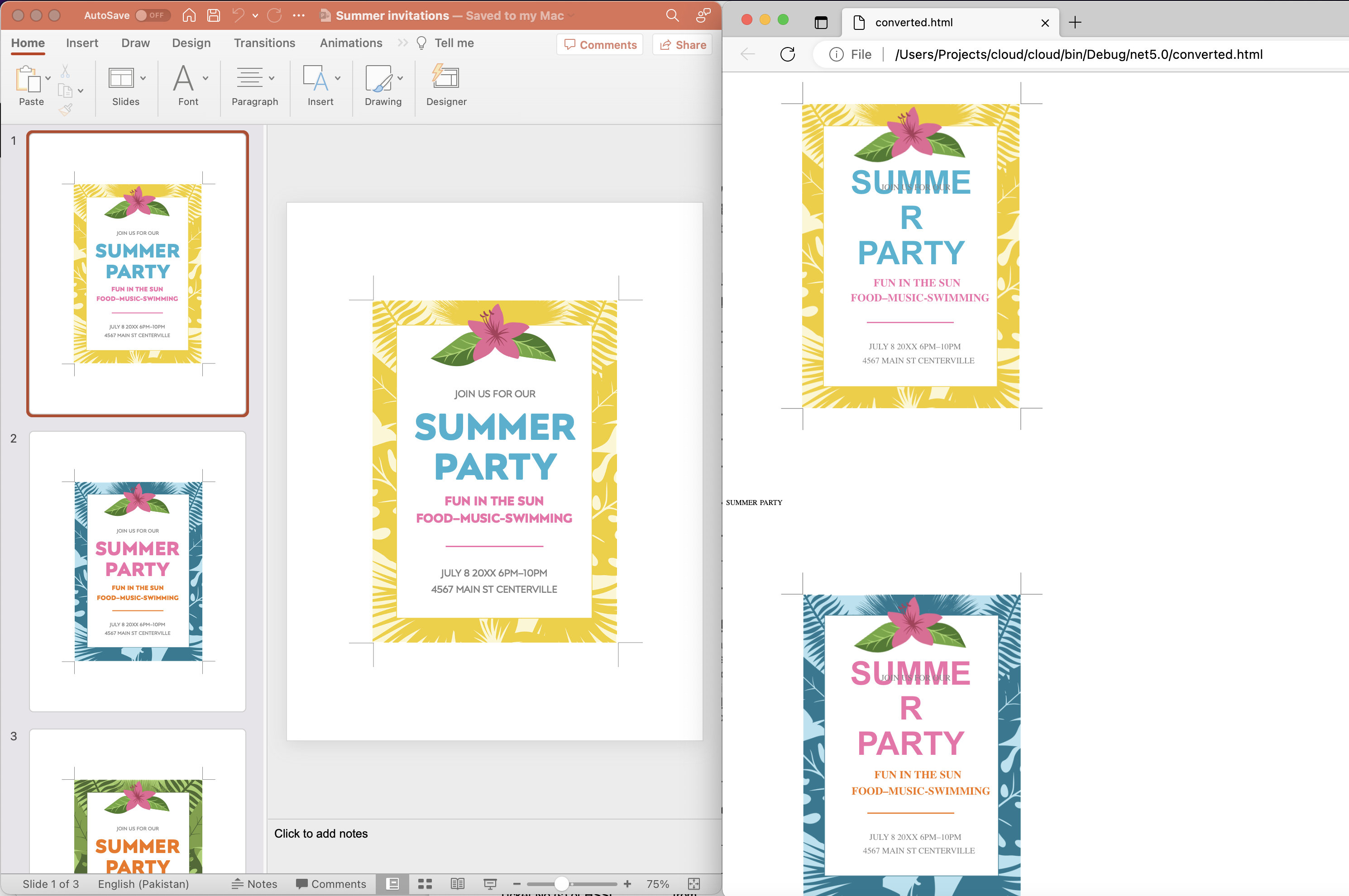
图片:- PowerPoint 到 HTML 的转换预览。
下面给出的是上述代码片段的解释。
- 首先,创建一个 SlidesApi 类的实例,我们在其中将客户端凭据作为参数传递。
- 调用 DownloadPresentation(…) 方法将 PowerPoint 幻灯片转换为 HTML 格式并将输出作为 Stream 对象返回。
- 将生成的 HTML 保存到本地驱动器。
使用 C# .NET 将 PPT 转换为 JPG
另一方面,另一种可行的解决方案是将 PowerPoint 演示文稿转换为光栅图像格式,即 JPG,然后将图像显示在网页中。 PowerPoint 到 JPG 的转换具有多项优势,使其成为共享和分发演示文稿的热门选择。
- 首先,JPG 是一种广泛支持的图像格式,无需特定软件即可在各种设备和平台上轻松查看。
- 其次,与 PowerPoint 文件相比,JPG 文件的尺寸通常较小。
- 第三,JPG 格式保留了幻灯片的视觉完整性,包括颜色、图像和图形,使其适合共享演示文稿的高质量快照。
// 更多示例请访问 https://github.com/aspose-slides-cloud
// 从 https://dashboard.aspose.cloud/ 获取客户端凭证
string clientSecret = "7f098199230fc5f2175d494d48f2077c";
string clientID = "ee170169-ca49-49a4-87b7-0e2ff815ea6e";
// 创建 SlidesApi 的实例
SlidesApi slidesApi = new SlidesApi(clientID, clientSecret);
// 从本地驱动器读取输入的 PowerPoint 演示文稿
using var slideStream = File.OpenRead("Colorful conference presentation.pptx");
slidesApi.UploadFile("Colorful conference presentation.pptx", slideStream);
// 调用 API 将所有 PowerPoint 幻灯片转换为 JPG 格式
using var responseStream = slidesApi.DownloadPresentation("Colorful conference presentation.pptx", ExportFormat.Jpeg, null, null);
// 将生成的 JPG 图片保存到本地驱动器
using var pdfStream = File.Create("output.zip");
responseStream.CopyTo(pdfStream);

图片 :- PowerPoint 到 JPG 的转换预览。
以下是有关上述共享代码片段的详细信息。
- 创建 SlidesApi 类的实例,同时将客户端凭据作为参数传递给其构造函数。
- 阅读输入的 PowerPoint 演示文稿并将其上传到云存储。
- 调用 DownloadPresentation(…) 方法并将
ExportFormat.Jpeg值作为参数传递。输出作为流实例返回。- 将输出保存为本地驱动器上的 zip 存档。
使用 cURL 命令将 PPTX 转换为 HTML 或 JPG
Aspose.Slides Cloud API 提供了一个 RESTful 接口,这意味着您可以使用 GET、POST、PUT 和 DELETE 等标准 HTTP 方法与其进行交互。而 cURL 是一种命令行工具,可让您发出 HTTP 请求,并且通常用于 API 交互。因此,我们可以使用 cURL 命令将 PowerPoint 转换为 HTML 或 JPG 图片。这种方法有几个好处:
- 首先,它提供了一种直接有效的方法来自动化转换过程。
- 其次,使用 cURL 命令进行 PPTX 到 HTML 或 JPG 的转换提供了平台独立性。
因此,通过遵循 cURL 方法,您可以利用 Aspose.Slides Cloud 转换功能的强大功能,同时利用 cURL 命令提供的简单性、灵活性和跨平台兼容性。
现在,我们需要执行以下命令以根据我们的客户端凭据生成一个“accessToken”。
curl -v "https://api.aspose.cloud/connect/token" \
-X POST \
-d "grant_type=client_credentials&client_id=ee170169-ca49-49a4-87b7-0e2ff815ea6e&client_secret=7f098199230fc5f2175d494d48f2077c" \
-H "Content-Type: application/x-www-form-urlencoded" \
-H "Accept: application/json"
请执行以下命令将 PPTX 转换为 HTML 格式。
curl -v "https://api.aspose.cloud/v3.0/slides/{inputPPT}/Html?slides=3" \
-X POST \
-H "accept: multipart/form-data" \
-H "authorization: Bearer {accessToken}" \
-H "Content-Type: application/json" \
-d "{}" \
-o "{resultantHTML}"
将 {inputPPT} 替换为云存储中可用的 PowerPoint 名称。然后将 {accessToken} 替换为 JWT 访问令牌,并将 {resultantHTML} 替换为要存储在本地驱动器上的结果 HTML 文件的名称。
此外,为了将 PowerPoint 转换为 JPG 格式,请执行以下命令。
curl -v "https://api.aspose.cloud/v3.0/slides/{sourceFile}/Jpeg?slides=2%2C7" \
-X POST \
-H "accept: multipart/form-data" \
-H "authorization: Bearer {accessToken}" \
-H "Content-Type: application/json" \
-d "{ \"DefaultRegularFont\": \"string\", \"FontFallbackRules\": [ { \"RangeStartIndex\": 0, \"RangeEndIndex\": 0, \"FallbackFontList\": [ \"string\" ] } ], \"FontSubstRules\": [ { \"SourceFont\": \"string\", \"TargetFont\": \"string\", \"NotFoundOnly\": true } ]}" \
-o "{resultantZIP}"
`而不是将演示文稿的所有幻灯片转换为 JPG 图像,我们只指示转换 2 号和 7 号幻灯片。
结论
在本文中,我们探索了两种转换 PowerPoint 演示文稿的强大方法:将 PowerPoint 转换为 HTML 以及将 PowerPoint 转换为 JPG。这些方法中的任何一种都可用于开发 PowerPoint 查看器应用程序。但是,这两种方法都具有独特的优势。
将 PowerPoint 转换为 HTML 时,您可以将演示文稿直接嵌入到网页中,使它们具有交互性,并且可以在不同的设备和平台上轻松访问。这种方法允许您保留幻灯片的原始格式、动画和交互性,从而创建无缝且引人入胜的用户体验。
另一方面,将 PowerPoint 转换为 JPG 提供了一种为每张幻灯片生成高质量图像快照的便捷方式。当您需要将单个幻灯片作为独立图像共享或分发时,此方法特别有用。
总体而言,将 PowerPoint 转换为 HTML 和 JPG 的能力为演示、共享和重新利用 PowerPoint 内容开辟了新途径,提供了增强的可访问性、多功能性和视觉表示。
有用的链接
相关文章
我们强烈建议访问以下博客: